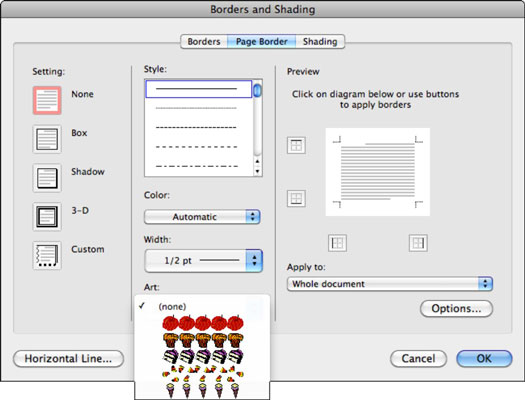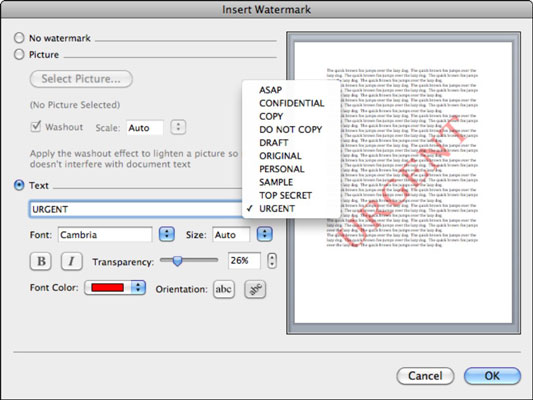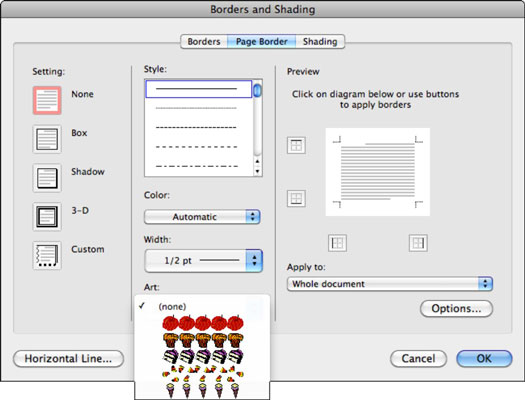Обично је позадина Ворд документа у Оффице 2011 за Мац бела, али можете променити боју позадине — па чак и применити боје теме документа на њу. Морате да користите приказ распореда штампања у програму Ворд 2011 за Мац да би ово функционисало, па ако већ нисте у приказу распореда штампања, кликните на дугме Приказ распореда штампања у доњем левом углу прозора документа да бисте се пребацили на њега.
Када измените позадину у приказу распореда штампања, Ворд 2011 за Мац може да је конвертује у приказ распореда бележнице и приказ распореда објављивања. Три алатке за форматирање налазе се у групи Позадина странице на картици Лаиоут траке:

-
Боја: Кликните да бисте приказали палету боја. Боја форматира позадински слој који је најдаље позади.
-
Водени жиг: Изнад слоја позадине, али и даље иза слоја текста, налази се слој који можете користити ако желите да додате водени жиг. Можете бирати између два типа воденог жига, слика и текста.
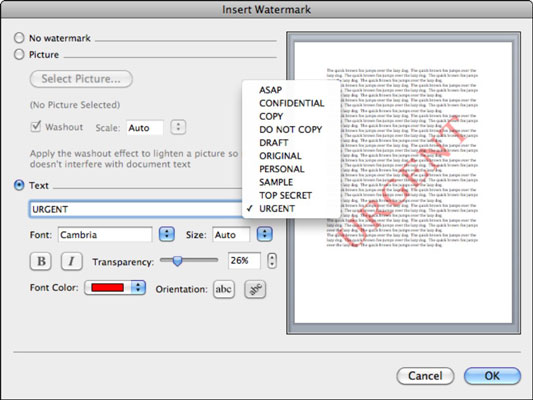
-
Бордерс: Приказује картицу Ивица странице у дијалогу Бордерс анд Схадингс. Овај дијалог је игралиште креативне особе за прилагођавање граница.
-
Подешавање: Изаберите Ништа, Кутија, Сенка, 3-Д или Прилагођено.
-
Прилагођено: Користите интерактивни преглед да бисте изабрали које ивице да примените или уклоните ивицу.
-
Стил: Одаберите стил линије за своју ивицу.
-
Боја: Одаберите боју за своју ивицу.
-
Ширина: Одредите ширину ивице.
-
Уметност: Бирајте између огромног броја уметничких дела.
-
Нанесите Т О: Изаберите цео документ или опцију секцију.
-
Опције: Приказује дијалог опција ивице и сенчења који вам омогућава да прилагодите маргину и положај ивице.
-
Хоризонтална линија: Приказује отворени дијалог који вам омогућава да изаберете слику линије коју ћете користити као стил линије ваше границе.